Til tross for at Apple fortsetter å legge til fantastiske nye funksjoner til vår iPhone og iPad, prøver selskapet også å gjøre våre digitale liv litt enklere å håndtere. Med potensielt tusenvis av mottatte varsler hver dag, kan det være litt skremmende å måtte håndtere og håndtere dem alle. Men med iOS 15 og iPadOS 15 er det en ny funksjon tilgjengelig kalt Varslingssammendrag som har som mål å hjelpe oss å gjøre nettopp det.
Innhold
- Relatert lesing
-
Hva er varslingssammendrag?
- Slik endrer du planlagt sammendrag
- Relaterte innlegg:
Relatert lesing
- Slik velger du bort personlig tilpassede annonser i iOS 15
- Slik bruker du privat nettlesingsmodus på iOS 15
- Slå av nattmodus på iOS 15
- Slik AirPlay fra iPhone til Mac Med iOS 15 og macOS Monterey
- Slik bruker du Safari Tab Bar på iOS 15
Hva er varslingssammendrag?
Sammen med fokusmoduser er varslingssammendrag en annen metode innebygd i iOS 15 og iPadOS 15 for å hjelpe alle med å administrere varsler. Men når du bruker en Focus, vil du fortsatt få varsler for enkelte apper over en spesifisert tidsperiode. I mellomtiden brukes varslingssammendrag også til å samle alle disse app- og meldingsvarslene slik at du kan håndtere dem senere. Her er hvordan Apple beskriver hva varslingssammendrag gjør:
Sett sammen ikke-hastende varsler og motta dem i et sammendrag på passende tidspunkt.
- Planlegg levering – Velg når du vil at varselsammendraget ditt skal komme.
- Få det som er viktig – Anrop, direktemeldinger og tidssensitive varsler leveres umiddelbart, selv for apper i sammendraget ditt.
Akkurat som fokusmodus, må varslingssammendrag settes opp før den kan begynne å brukes. Men når det er fullført, går det jevnt, og du trenger ikke lenger å bekymre deg for irriterende spillvarsler som plager deg når du ikke vil ha det.
Selv om prosessen for å konfigurere varslingssammendrag er ganske enkel, er det mye for å pakke ut. Dette er fordi du ikke bare trenger å lage spesifikke sammendrag, men du må også gå gjennom applisten din og finne ut hvilke apper som hører hjemme i sammendraget, og hvilke apper som ikke gjør det.
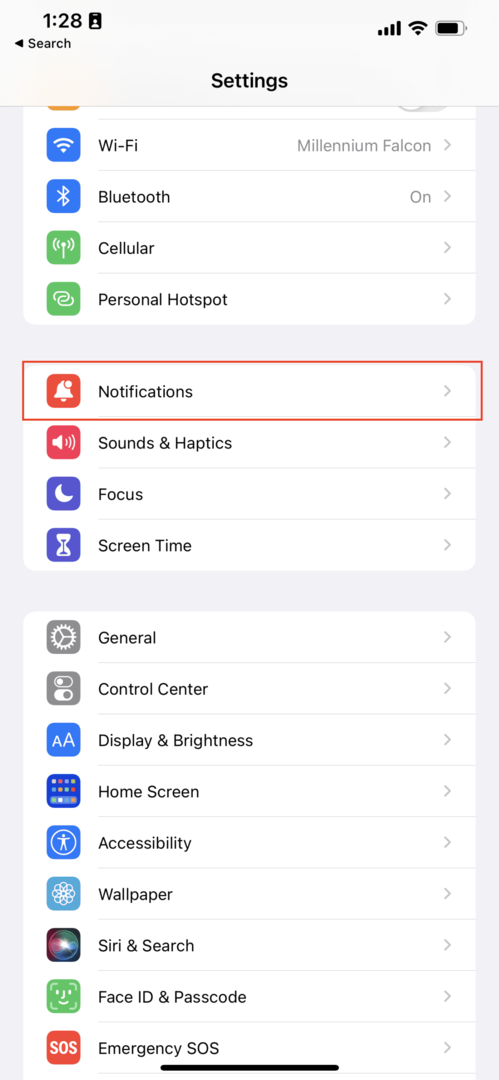
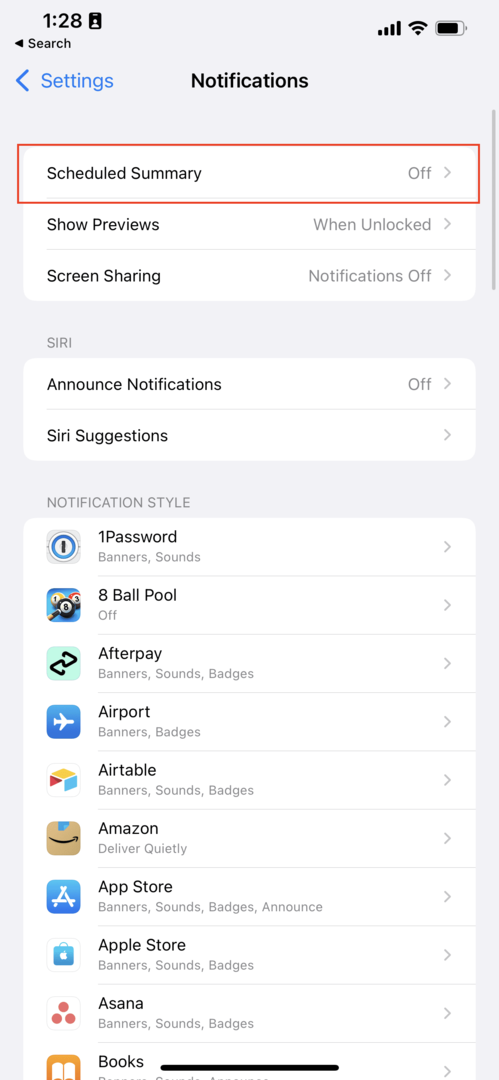
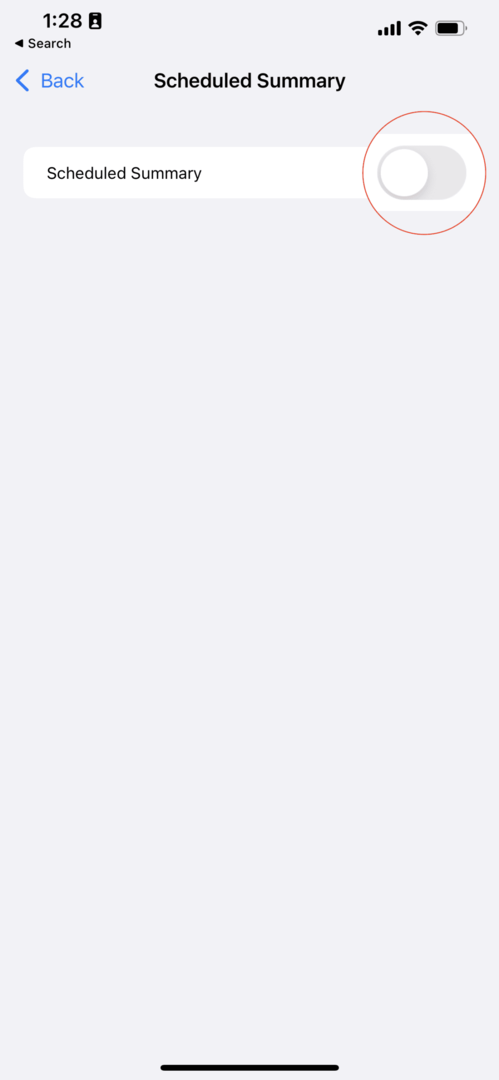
- Åpne Innstillinger app på iPhone eller iPad.
- Trykk på Varsler.
- Velg øverst på siden Planlagt sammendrag.
- Trykk på bryteren til På posisjon.
- Trykk på Fortsette knappen nederst.
- Følg trinnene på skjermen for å velge hvilke apper som er inkludert i sammendraget.
- Angi en tidsplan for når varslingssammendraget skal vises i varslingssenteret.
- Herfra kan du lage flere sammendrag som vises til forskjellige tider på dagen.
- Trykk på Slå på varslingssammendrag knapp.
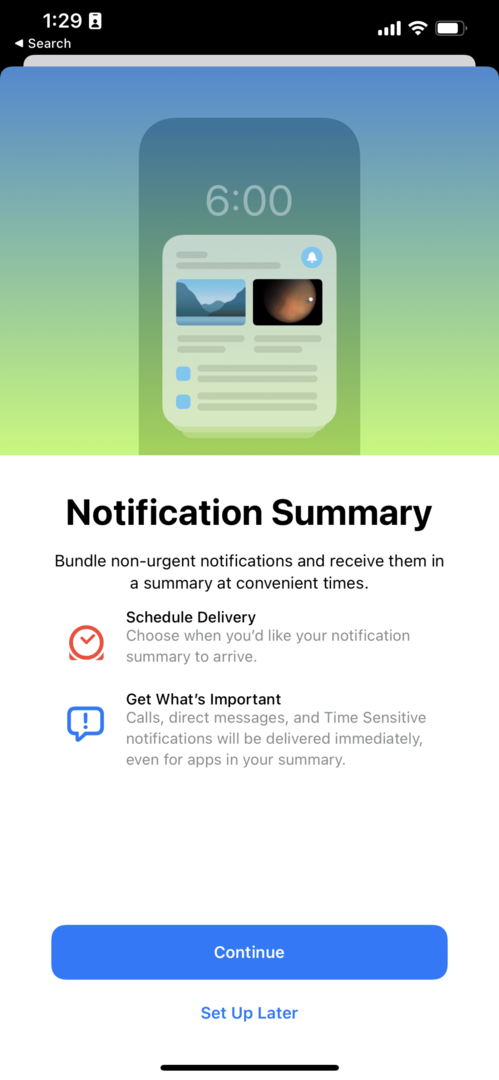
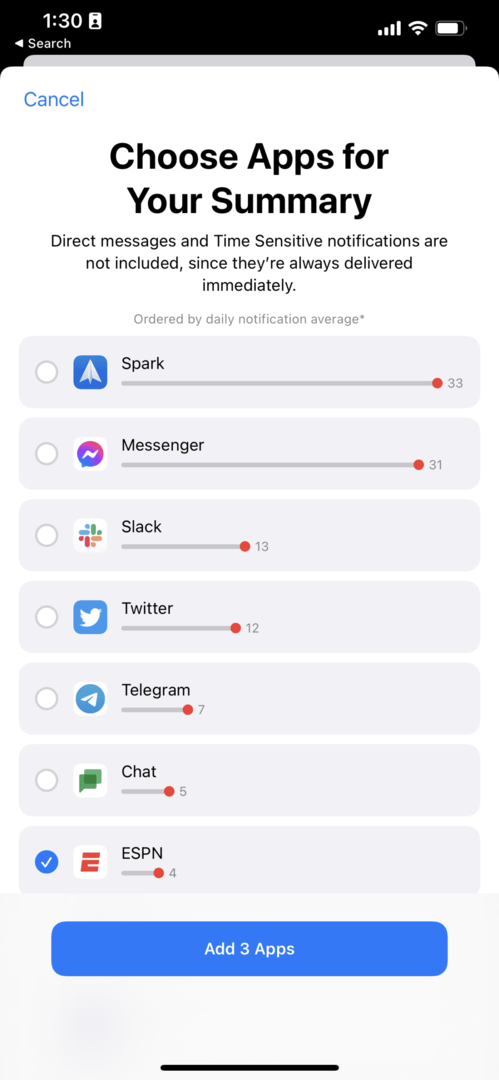
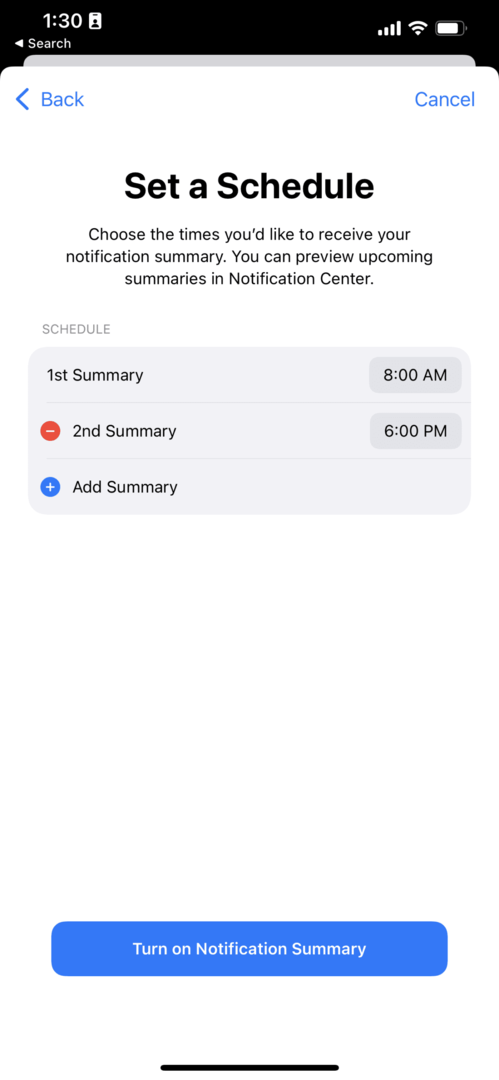
Etter at sammendraget er opprettet, vil du legge merke til at en ny seksjon vises på låseskjermen på det angitte tidspunktet. Dette vil inkludere alle varslene for appene du valgte under den første oppsettsprosessen.
Og akkurat som hvordan varslinger kommer allerede, vil varslene i sammendraget bli samlet. Så hvis du har flere Twitter-varsler, vil de bli stablet sammen. I mellomtiden vil andre apper bli gruppert sammen, sammen med de mest relevante og potensielt "viktige" varslene øverst på listen.
Slik endrer du planlagt sammendrag
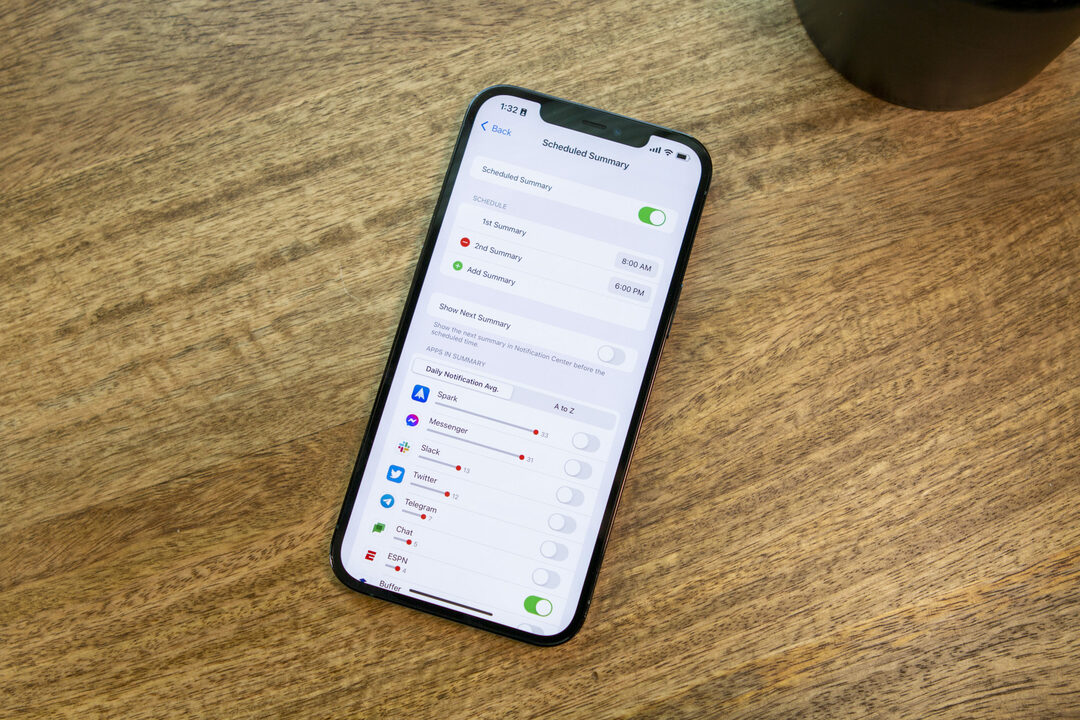
Appene du har på iPhone eller iPad er ikke de siste appene du noen gang vil laste ned. Det er alltid nye og spennende apper å prøve, men dette betyr også at dette åpner for at enda flere varsler kan komme igjennom.
I tilfelle du har lastet ned noen nye apper og ønsker å legge dem til i sammendraget av planlagte varsler, gjør du det slik:
- Åpne Innstillinger app på iPhone eller iPad.
- Trykk på Varsler.
- Velg øverst på siden Planlagt sammendrag.
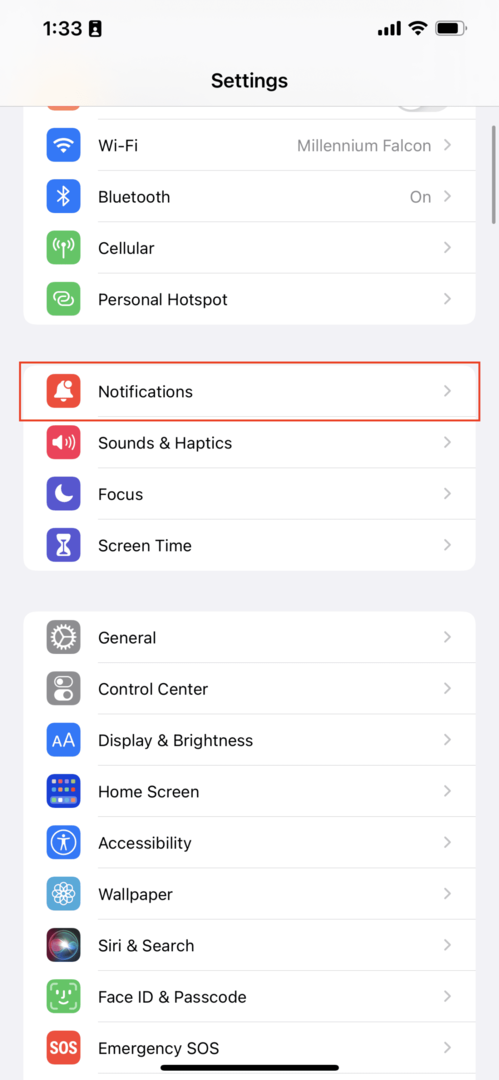
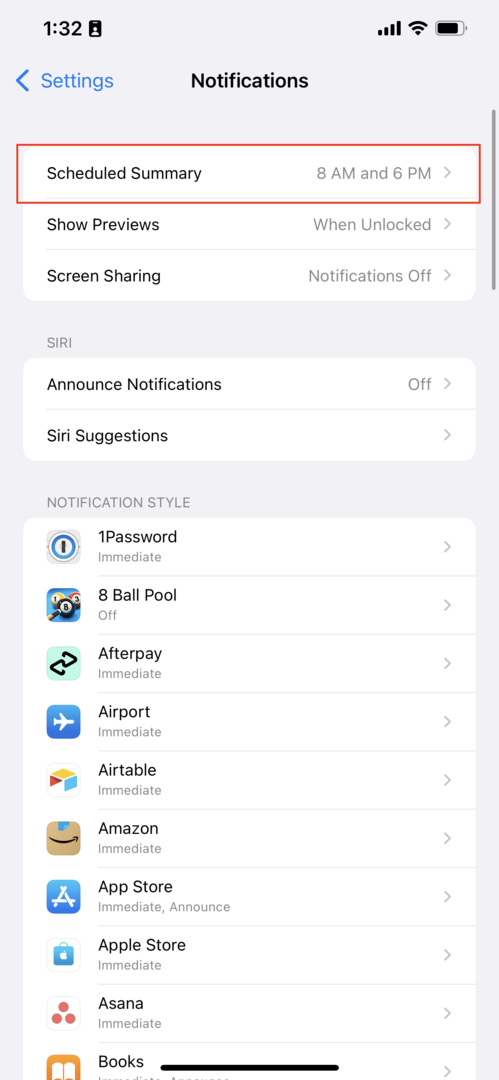
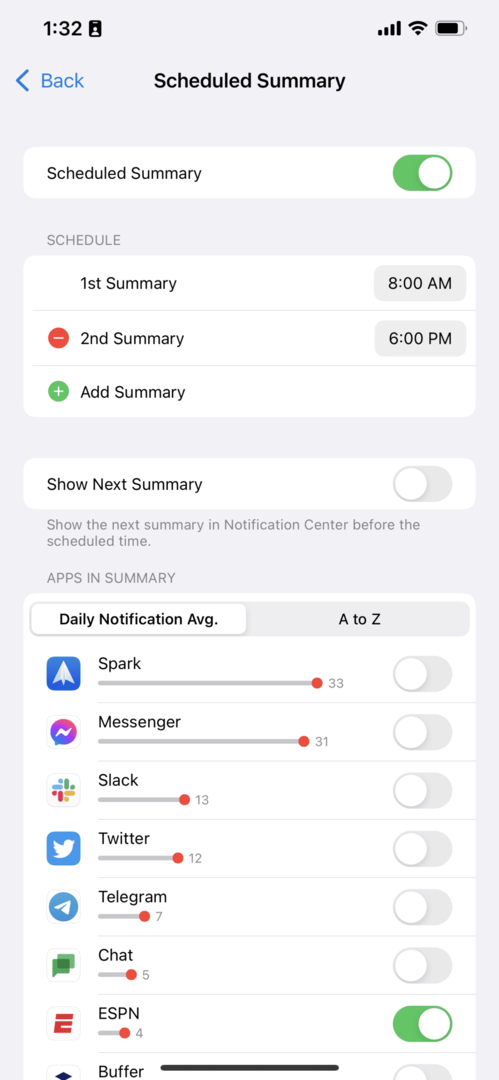
Fra denne siden kan du se timeplanen din, se neste sammendrag i forkant av den planlagte tiden, og veksle mellom at forskjellige apper skal vises i sammendraget. Under Apper i sammendrag seksjonen, kan du sortere apper etter antall varsler som sendes på daglig basis, eller du kan sortere dem fra A til Å.
Andrew er en frilansskribent basert på østkysten av USA.
Han har skrevet for en rekke nettsteder gjennom årene, inkludert iMore, Android Central, Phandroid og noen få andre. Nå tilbringer han dagene med å jobbe for et HVAC-selskap, mens han ser på som frilansskribent om natten.